يعد OneDrive أحد البرامج الشائعة التي تتيح لك تقديم الملفات والمشاركة بكفاءة. يمنحك جميع الأدوات التي تحتاجها لمزامنة جميع ملفات ومجلدات Microsoft Office وحتى مشاركتها.
يتيح لك OneDrive الوصول إلى ملفاتك بسرعة في أي وقت وفي أي مكان. يمكّنك من مزامنة جميع مستندات وبيانات Office الخاصة بك ، لكنه ليس برنامجًا ضروريًا. يمكنك إزالة البرنامج في أي وقت تريده.
إذا كنت تعتقد أن هناك حاجة للتخلص من هذا البرنامج ، فتعلم كيفية إلغاء تثبيت OneDrive على جهاز Mac مع أكثر برامج إلغاء تثبيت تطبيقات Mac كفاءة في هذا المنشور الجديد.
الجزء # 1: ما هو OneDrive وهل يجب علي إزالته؟الجزء رقم 2: كيفية إلغاء تثبيت OneDrive تلقائيًا على جهاز Macالجزء # 3: كيفية إلغاء تثبيت OneDrive على جهاز Mac يدويًاالملخص
الجزء # 1: ما هو OneDrive وهل يجب علي إزالته؟
OneDrive عبارة عن تخزين سحابي مستند إلى الويب من Microsoft. يتيح لك مشاركة ملفاتك ومزامنتها من جميع برامج Office التي تستخدمها.
تم إطلاق OneDrive لأول مرة في عام 2007 ، ويقدم لك ميزات لحفظ الصور والمستندات ومشاركتها مع الأصدقاء أو الزملاء ، وحتى التعاون.
يتمتع مشتركو Microsoft 365 بسعة تخزينية تبلغ 1 تيرابايت على OneDrive بالإضافة إلى الميزات المتميزة.
يمكنك استخدام OneDrive للاستخدام الشخصي والمدرسة والعمل. فيما يلي بعض أفضل صفات OneDrive:
- أمن الملفات.
- لا قيود الوصول.
- تعاون مريح.
- محتوى قابل للمشاركة.
- دعم الوسائط المتعددة.
- تكامل سلس عبر برامج Microsoft.
- وأكثر من ذلك.
يصبح تركيز المحتوى الخاص بك أكثر ديناميكية باستخدام OneDrive. يمكنك إضافة ملفاتك وتعديلها والاحتفاظ بها شخصيًا أو إضافة زملائك في الفريق والتعاون في المشاريع. إنه يعزز طريقة مشاركة البيانات واستردادها وأرشفتها. يوفر OneDrive أيضًا أفضل أمان للمحتوى الخاص بك باستخدام أفضل المدافعين عن Microsoft.
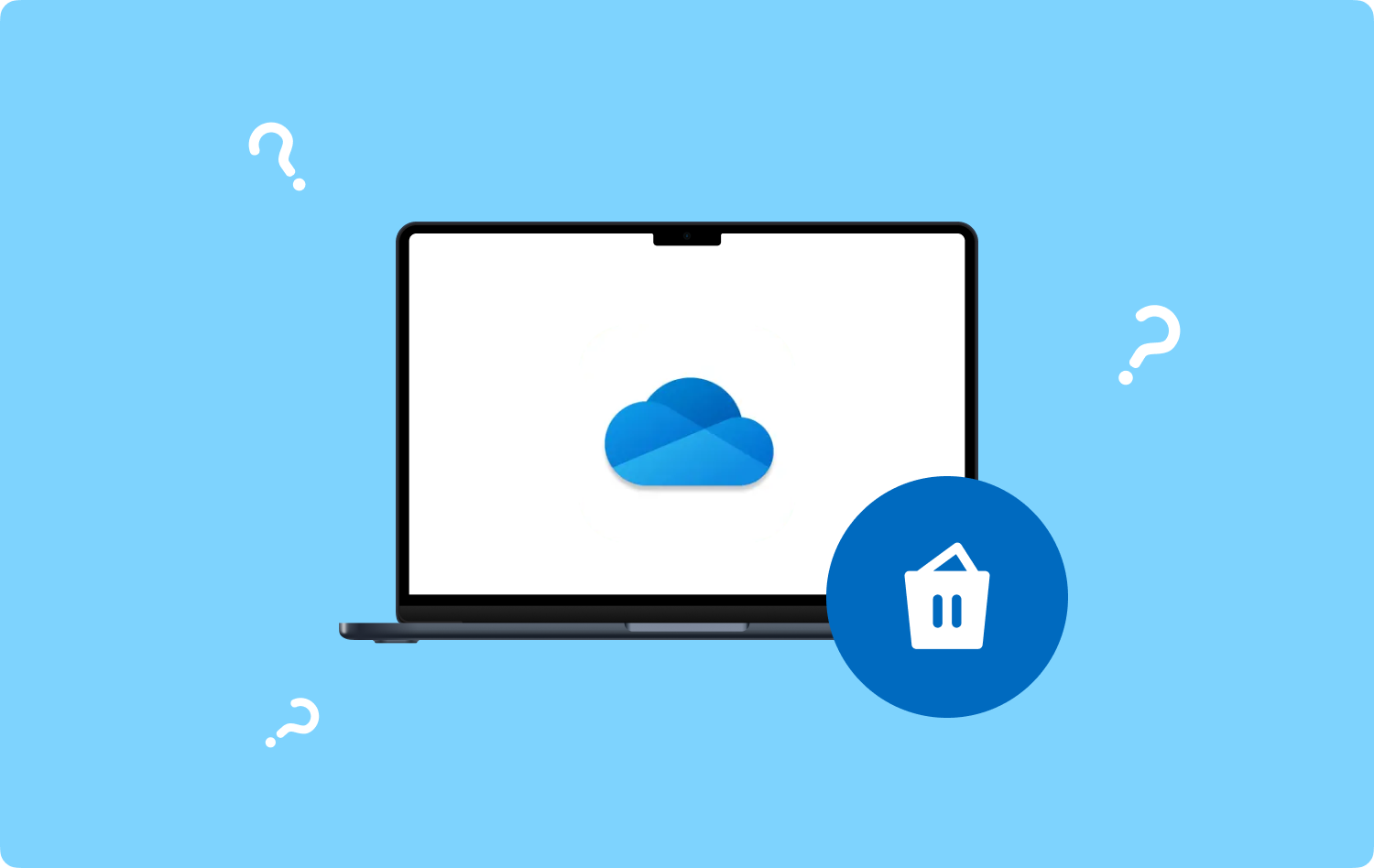
1.1 OneDrive مقابل Microsoft OneDrive
كلاهما من Microsoft ويقومان بنفس الشيء ولكن OneDrive يعتمد على الويب بينما Microsoft OneDrive هو التطبيق الذي يقوم بمزامنة ملفات Office من جهاز الكمبيوتر الخاص بك إلى حساب OneDrive الخاص بك.
1.2 OneDrive مقابل شيربوينت
يوجد برنامج Microsoft آخر يبدو أنه مرتبك مع OneDrive ، مايكروسوفت شير. في لمحة ، قد يبدو هذان البرنامجان متشابهين ، لكن SharePoint أكثر تعمقًا ويستخدم أدوات مختلفة.
يقوم SharePoint بأكثر من مجرد تخزين ملفات تعاوني بينما OneDrive هو مجرد مشاركة ملفات بسيطة وتخزين يمكن للمبتدئين وغير التقنيين التعامل معه بسهولة. قد يكون هذا هو السبب وراء رغبة شخص ما في معرفة كيفية إلغاء تثبيت OneDrive على جهاز Mac.
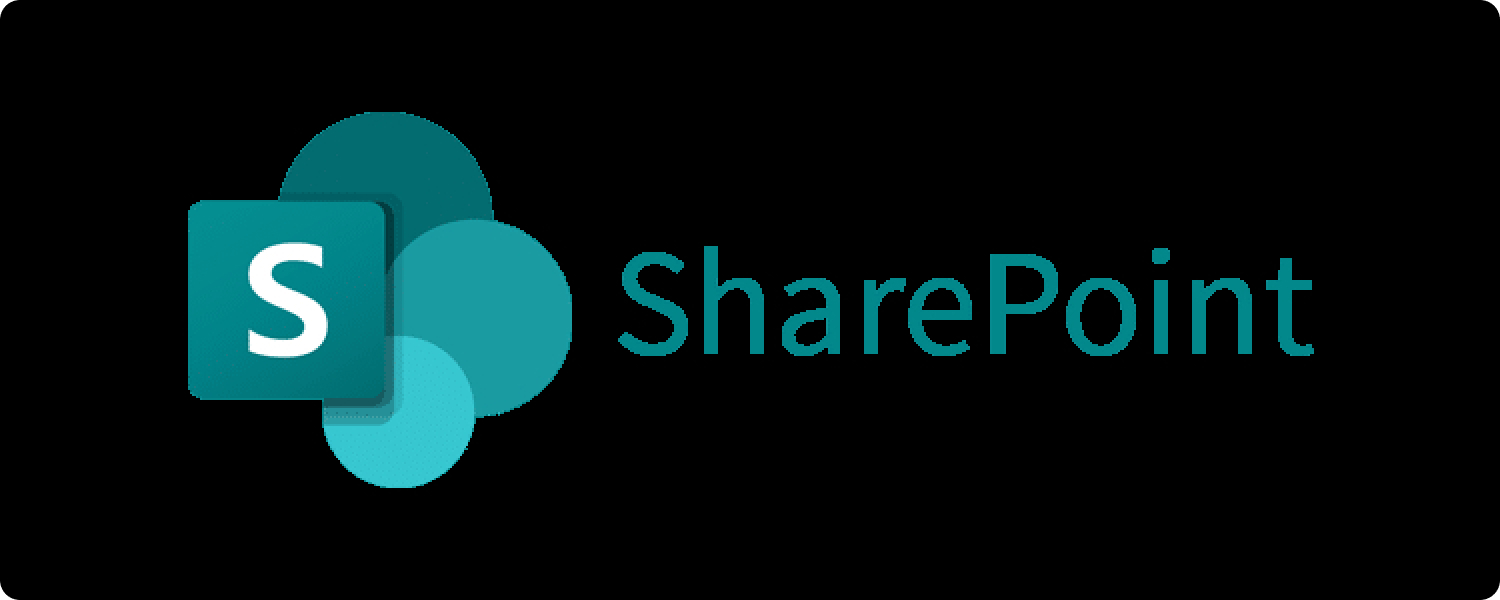
الجزء رقم 2: كيفية إلغاء تثبيت OneDrive تلقائيًا على جهاز Mac
يمنحك OneDrive مساحة تخزين مجانية تبلغ 5 جيجابايت حيث يمكنك مزامنة ملفات Office ومشاركتها مع زملائك وأصدقائك. يمكنك ترقيته بمجرد استخدام مساحة التخزين المجانية أو يمكنك إلغاء الاشتراك والعثور على التخزين السحابي الذي تريده.
إذا كنت تفضل استخدام مساحة تخزين سحابية أخرى ، فيمكنك إلغاء تثبيت OneDrive على جهاز الكمبيوتر الخاص بك بسهولة. أسرع طريق كيفية إلغاء تثبيت OneDrive على ماك هو استخدام TechyCub ماك نظافة.
ماك نظافة
امسح جهاز Mac الخاص بك بسرعة ونظف الملفات غير المرغوب فيها بسهولة.
تحقق من الحالة الأساسية لجهاز Mac الخاص بك بما في ذلك استخدام القرص ، وحالة وحدة المعالجة المركزية ، واستخدام الذاكرة ، وما إلى ذلك.
تسريع جهاز Mac الخاص بك بنقرات بسيطة.
تحميل مجانا
TechyCub يعد Mac Cleaner أداة كاملة توفر جميع الميزات الحيوية لـ زيادة سرعة جهاز Mac الخاص بك. يمكنك بسرعة إزالة التطبيقات غير المستخدمة والملفات الكبيرة والتكرارات وحتى الملفات غير المرغوب فيها.
مثل إزالة OneDrive ، يمكنك ببساطة تشغيله TechyCub منظف Mac وسيقوم بإلغاء تثبيت التطبيق من أجلك.
إليك كيفية الاستخدام TechyCub ماك نظافة:
- التثبيت والتنزيل TechyCub ماك نظافة.
- إطلاق البرنامج.
- انقر إلغاء تثبيت التطبيق.
- البحث وانقر فوق تفحص.
- انتظر حتى تكتمل عملية المسح.
- حدد OneDrive من النتائج الممسوحة ضوئيًا.
- انقر على نظيف زر وانتظر.

بمجرد الانتهاء من إزالة التطبيق ، يمكنك معرفة مقدار المساحة التي استهلكها على جهاز Mac الخاص بك. بصرف النظر عن إلغاء تثبيت البرامج القديمة وغير المستخدمة من جهاز Mac الخاص بك ، يمكنك أيضًا تصفح ميزاته الأخرى بما في ذلك:
- منظف القمامة.
- مكتشف التكرارات.
- الملفات الكبيرة والقديمة.
- مكتشف الصور المشابهة.
- التقطيع.
- ملحقات.
- الإجمالية.
- والتحسين.
بدافع TechyCub ماك نظافة, أنت واثق من أن جهاز الكمبيوتر الخاص بك نظيف تمامًا وخالي من القمامة التي ربما كانت مختبئة داخل نظامك.
الجزء # 3: كيفية إلغاء تثبيت OneDrive على جهاز Mac يدويًا
هناك طريقة أخرى لكيفية إزالة تثبيت OneDrive على كمبيوتر Mac وهي حذف البرنامج يدويًا. اتبع هذه الخطوات حول كيفية القيام بذلك:
الخطوة رقم 1: OneDrive تمامًا. ابحث عن أيقونة OneDrive وانقر عليها من شريط القائمة. انتقل إلى التعليمات والإعدادات ثم انقر فوق إنهاء OneDrive. تأكيد الطلب.
الخطوة رقم 2: قم بتشغيل Finder.
الخطوة رقم 3: اذهب إلى ملف التطبيقات المجلد.
الخطوة رقم 4: انتقل إلى ون درايف.
الخطوة رقم 5: يمكنك استخدام طريقة السحب والإفلات أو يمكنك النقر بزر الماوس الأيمن فوق OneDrive والنقر نقل إلى المهملات.
بمجرد إزالة تثبيت OneDrive ، يمكنك أيضًا إزالة الملفات ذات الصلة به.
الخطوة رقم 6: افتح ملف اذهب إلى مجلد أو يمكنك الضغط Shift + Command + G.
الخطوة رقم 7: أدخل ~ / المكتبة واضغط على الإرجاع الرئيسية.
الخطوة # 8: الآن ابحث عن OneDrive من المجلدات التالية:
~ / دعم المكتبة / التطبيق /
~ / مكتبة / حاويات /
~ / المكتبة / مخابئ /
~ / المكتبة / التفضيلات /
~ / مكتبة / ملفات تعريف الارتباط /
~ / مكتبة / سجلات /
~ / المكتبة / LaunchAgents /
الخطوة رقم 9: لا تنس تفريغ سلة المهملات.
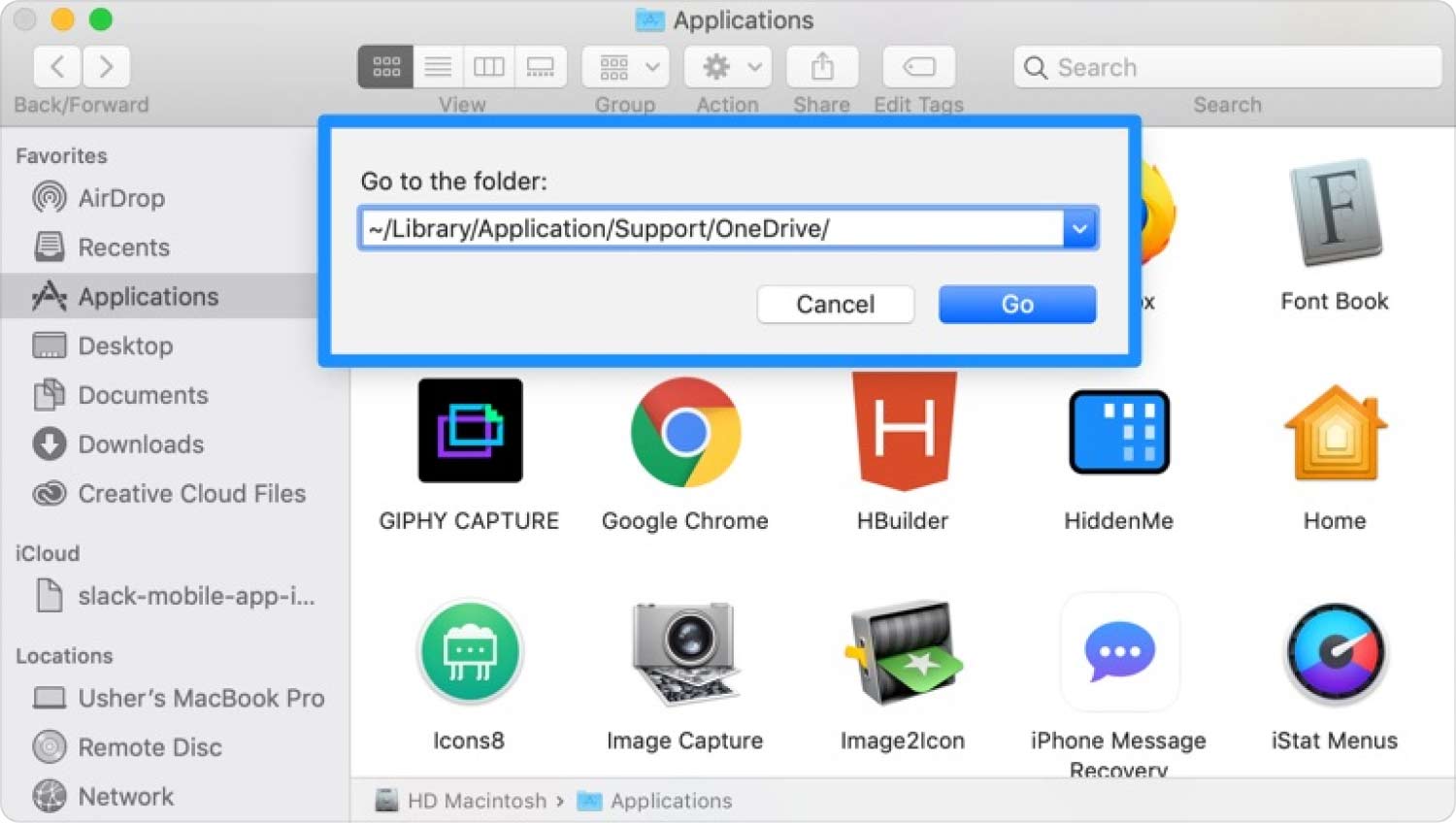
3.1 لماذا أنت غير قادر على إلغاء تثبيت OneDrive
في بعض الأحيان ، قد تواجه مشكلات أثناء إزالة برنامج من جهاز الكمبيوتر الخاص بك. إذا لم تتمكن من إلغاء تثبيت OneDrive من جهاز Mac الخاص بك ، فتأكد من إنهاء جميع العمليات.
- انتقل إلى مراقب النشاط الخاص بك. افتح الباحث الخاص بك ، ثم انقر فوق التطبيقاتوالعثور والنقر المرافق، ثم انقر مراقبة النشاط.
- قم بالتمرير وتحديد موقع OneDrive بين العمليات النشطة.
- قم بإنهاء أو إغلاقها.
بمجرد التأكد من إغلاق جميع عمليات OneDrive ذات الصلة ، أعد محاولة إلغاء تثبيت البرنامج.
3.2 هل سيتم حذف جميع ملفاتي أيضًا؟
لا. لا يزال من الممكن الوصول إلى جميع ملفاتك المحفوظة في OneDrive عند تسجيل الدخول إلى OneDrive.com
الناس اقرأ أيضا قم بإلغاء تثبيت Microsoft Edge على جهاز Mac: أشياء يجب أن تعرفها Ultimate Guide 2023: كيفية إلغاء تثبيت Microsoft Teams على جهاز Mac
الملخص
في هذه المقالة ، لقد تعلمت للتو كيفية إلغاء تثبيت OneDrive على جهاز Mac باستخدام طريقتين. واحد هو استخدام برنامج احترافي يسمى TechyCub ماك نظافة. يمنحك هذا البرنامج خيارًا أكثر أمانًا وسرعة لحذف جميع البرامج غير المستخدمة على جهاز الكمبيوتر الخاص بك وحتى مراقبة سعة التخزين الخاصة به.
والثاني هو إلغاء تثبيت OneDrive يدويًا من جهاز Mac الخاص بك. تستغرق هذه العملية وقتًا طويلاً بل إنها تخيف المستخدمين المبتدئين وغير التقنيين. هناك خوف كبير من حذف الملفات الموجودة على جهاز Mac الخاص بك أو العبث بها.
إذا اتبعت الخطوات التي قدمناها أعلاه ، في كلتا الحالتين ، فقد قمت بإلغاء تثبيت OneDrive بنجاح على جهاز Mac الخاص بك.
